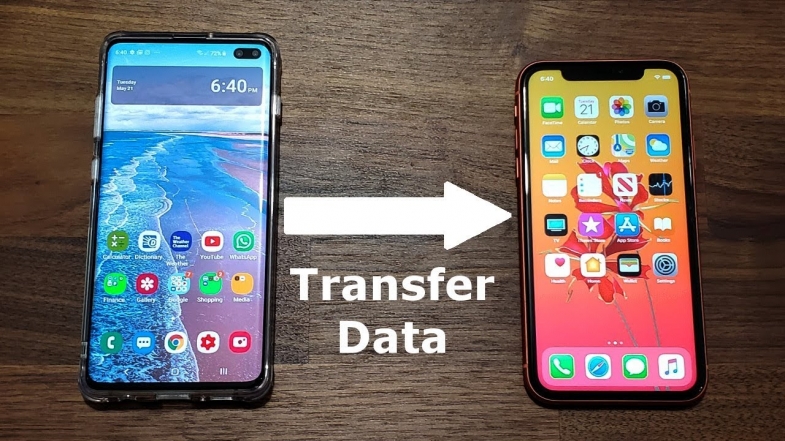
Doğru tahmin ettiniz: Bunun için de bir uygulama var ve nasıl kullanılacağını bu yazımızda detaylarıyla açıklıyoruz.
Apple'ın iş yapma tarzını benimsemeye karar verdiyseniz, yeni bir telefon işletim sistemi ile yeniden başlama olasılığından dolayı umutsuzluğa kapılmayın. Öğelerinizi bir Android cihazdan bir iOS veya iPadOS cihaza aktarmak kolaydır.
Kaçınılmaz olarak, bunun için bir uygulama var: Apple'ın iOS 9 günlerinde piyasaya sürdüğü Move to iOS uygulaması. Uygulama, 4.0 ve sonrası tüm Android sürümlerinde çalışır.
Özellikle teknik bilginiz yoksa bir Apple Store'a girip bunu yapmalarını sağlayabilirsiniz, ancak uygulamanın kullanımı çok kolaydır. Buradaki kullanışlı kılavuzumuz da süreç boyunca size yardımcı olacaktır.
Başlamadan önce
Yeni alınan veya yeni silinmiş bir iPhone veya iPad'e geçiyorsanız, Android cihazınıza Move to iOS'u yükleyip çalıştırana kadar kurulum sürecinden geçmeyin. Bunun nedeni, Apple'ın uygulamayı özellikle gıcır gıcır yeni iPhone'lara veya iPad'lere geçen insanlar için geliştirmiş olması ve fabrikadan çıkmış gibi değilse işe yaramayacak olmasıdır. Öğelerinizi manuel olarak aktarmak, uygulamanın bu işçilikle uğraşmasına izin vermekten çok daha zahmetlidir.
Hazırsanız başlayalım mı? Her iki cihazın da güce bağlı olduğundan ve Android cihazınızın Wi-Fi'ye bağlı olduğundan emin olun ve iOS cihazınızın aktarmak istediğiniz veriler için (takılı bir SD kartındaki herhangi bir şey dahil) yeterli depolama alanına sahip olduğundan emin olun. Aksi takdirde, transfer için hafıza bittiğinde duracaktır ve çoğumuzun daha önce gördüğü gibi, size transferin bu yüzden başarısız olduğunu söylemek zahmetine katlanmak zorunda da olmayacaktır.
Move to iOS uygulamasını kullanmadan önce artık ihtiyacınız olmayan tüm eski içeriklerden kurtulmak için cihazınıza bahar temizliği uygulayarak bundan kaçınmasına yardımcı olabilirsiniz.
Move to iOS'u kullandığınızda Android cihazınızda mobil veriyi kapatmak çok iyi bir fikirdir: Cihazınızın tüm dikkatini ona vermesini bekler. Yine de Wi-Fi'yi kapatmayın. Verileri aktarmak için buna ihtiyacınız olacak.
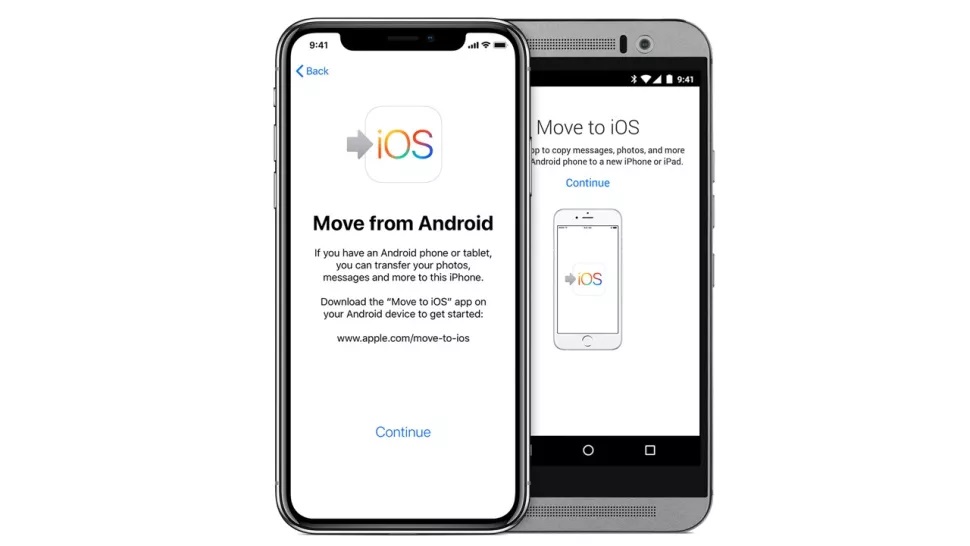
İOS'a Taşı uygulaması, Android 4.0 veya sonraki sürümlerde çalışır ve verilerinizin çoğunu bir iPhone veya iPad'e aktarır.
1. Cihazınızı hazırlayın
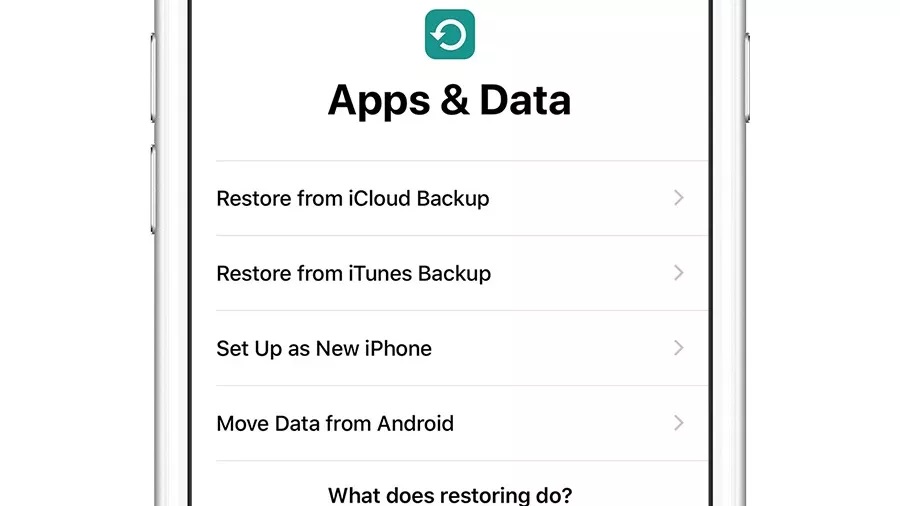
Move to iOS'u yükledikten sonra, iOS / iPadOS cihazınızı açabilir ve ilk kurulum prosedürünü uygulayabilirsiniz. Uygulamalar ve Veriler ekranına geldiğinizde, Verileri Android'den Taşı yazan bir seçenek görmelisiniz. Aradığınız seçenek bu. İPhone veya iPad artık yalnızca kendisi ve Android cihazınız için özel bir Wi-Fi ağı oluşturacak.
Android'den aktarım yapmanın en iyi yolu, fabrikadan yeni çıkmış veya sıfırlanmış bir iPhone veya iPad kullanmaktır.
2. Android uygulamasını açın
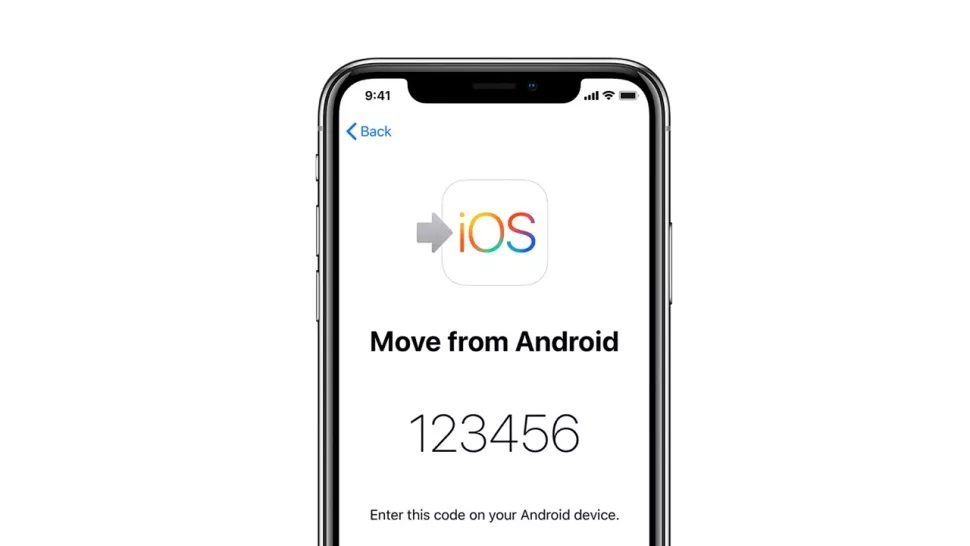
Android cihazınızda iOS'a Taşı uygulamasını açın, yasal mevzuatları geçin ve Kodunuzu Bulun ekranını göreceksiniz. Sonraki bağlantısına dokunun ve iPhone veya iPad'inize dönün.
İPhone veya iPad, Android cihazınız için özel bir Wi-Fi ağı ve bir erişim kodu oluşturacaktır.
3. Kodu alın
İPhone veya iPad'inizin ekranı artık iOS'a Taşı uygulamasına girebileceğiniz bir eşleme kodunu görüntülemelidir. Bu tıpkı bir Bluetooth cihazını eşleştirmek gibi çalışır: Doğru kodu girin ve iOS'a Taşı uygulaması iPhone veya iPad ile eşleşecektir.
Uygulama varsayılan olarak fotoğraflarınızı ve videolarınızı, mesajlarınızı, yer işaretlerinizi, kişilerinizi ve Google hesabınızı kopyalayacaktır.
4. Neyin aktarılacağını seçin
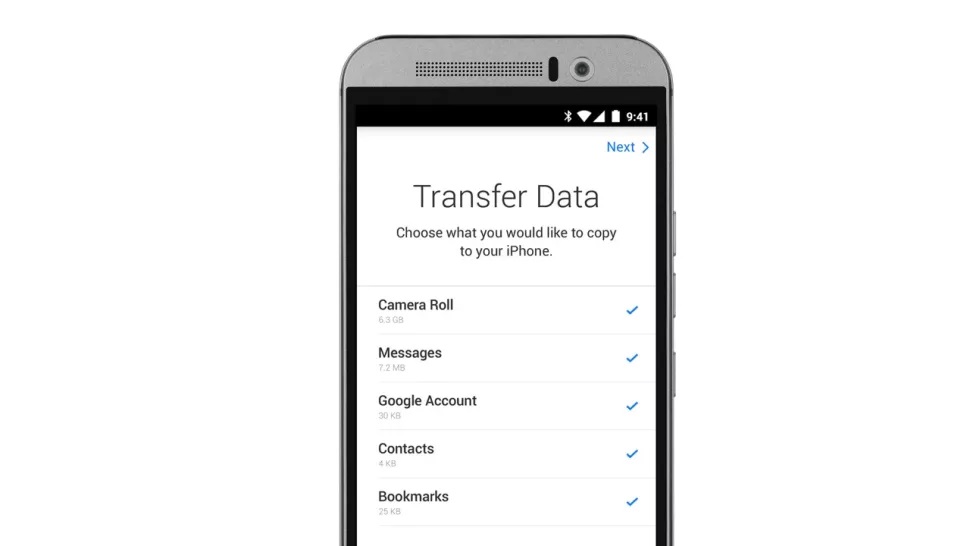
İOS'a Taşı uygulaması, cihazınızdan altı tür veriyi aktarabilir: kişileriniz; mesaj geçmişiniz; galerinizdeki fotoğraflarınız ve videolarınız; web yer imleriniz; takvimleriniz; ve e-posta hesaplarınız. Bunları kopyalamak istemezseniz, herhangi birinin işaretini kaldırabilirsiniz.
Apple, hoş bir dokunuşla, ücretsiz uygulamalarınızın iOS eşdeğerlerini bulmaya da çalışır - bu nedenle, hem Google Play hem de Apple'ın App Store'unda bir uygulama varsa, bunları bulmak için elinden geleni yapacaktır, böylece verileriniz transfer edildikten sonra bunları kolayca indirebilirsiniz. Ancak, bu uygulamalar için Android cihazınızda depolanmış olabilecek yerel verileri aktarmaz.
5. Bir fincan çay yapın
Çok sayıda fotoğrafınız ve videonuz varsa, bunun aktarılması biraz zaman alacaktır ve iOS cihaz hala bir ilerleme çubuğu gösterirken Android uygulamasının bitmiş gibi göründüğünü fark edebilirsiniz.
Aktarım, iOS cihazı bitti diyene kadar bitmez, bu nedenle aktarım işlemi tamamlanana kadar iki cihazla da oynamayın. Aktarım sırasında Android cihazınızda bir telefon araması alırsanız veya başka bir uygulamaya geçerseniz, her şeye baştan başlamanız gerekir.
Çok fazla veriniz varsa, aktarmanız biraz zaman alacaktır. Beklerken neden güzel bir fincan çayın tadını çıkarmayasınız?
6. Kalanları aktarın
Apple'ın uygulaması her şeyi aktarmaz: cihazınızdaki müzik, e-kitap ve PDF'ler taşınmaz, bu nedenle bunları manuel olarak aktarmanız gerekir.
7. Uygulamalarınızı yükleyin
İOS'a Taşı, tüm uygulamalarınızı bulamadıysa veya uygulamalarınızın çoğu ücretsiz uygulamalar yerine ücretli uygulamalarsa, bunları iPhone veya iPad'inizdeki App Store uygulamasında kendiniz aramanız gerekir. Hemen hemen tüm büyük isimli Android uygulamaları iOS ve iPadOS'ta da mevcuttur.
Netflix veya Spotify gibi abonelik uygulamaları ile tekrar ödeme yapmanız gerekmeyecek; Android'de kaldığınız yerden devam etmek için hesap ayrıntılarınızla giriş yapmanız yeterlidir.
Ancak Play Store'da satın almış olabileceğiniz oyunlar gibi ücretli uygulamalar için, iOS veya iPadOS'te kullanmak istiyorsanız App Store'dan uygulamayı yeniden satın almanız gerekir.
Android'deki en büyük oyuncuların çoğu iOS'ta da mevcuttur. Bir iOS sürümü yoksa, genellikle çok benzer bir alternatif vardır.
Yazarın Diğer Yazıları
- Masanızın Seviyesini Yükseltin: Çift Monitör Kurulumunuzu Geliştirmenin 8 Yolu
- Neden Bir VPN'e İhtiyacınız Var ve Doğru Olanı Nasıl Seçersiniz?
- iOS 16'da iPhone'unuzun Kilit Ekranını Nasıl Düzenlersiniz?
- Apple'ın Canlı Metni: Bir Fotoğraftan veya Videodan Nasıl Kopyalanır ve Yapıştırılır
- Kısa ve Uzun Vadede Daha Üretken ve Verimli Olmak İçin 11 İpucu
 Cihan Yılmaz
Cihan Yılmaz
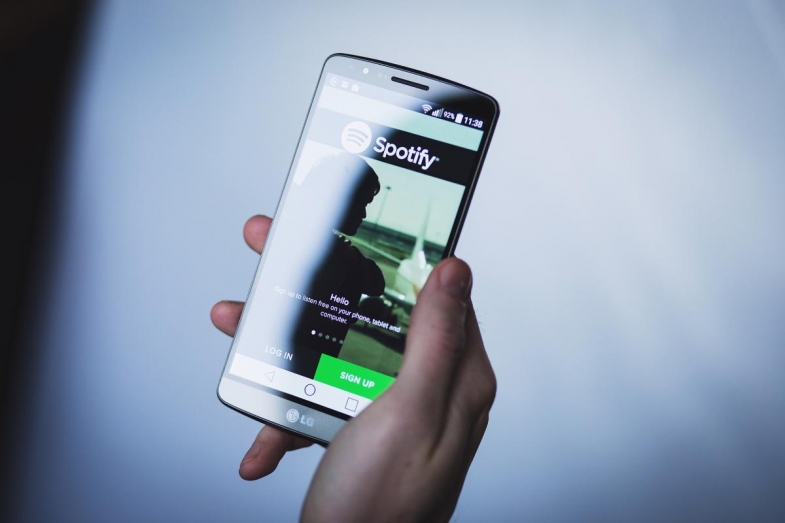

Yorumlar
Bu içerik ile ilgili hiç yorum yazılmamış. İlk yorum yapan sen ol.
Yorum Yazın